Hüpikakende blokeerimine iPad 2-l
Hüpikaknad on juba pikka aega olnud Interneti-kasutajate pettused, kuid õnneks on enamik laua- ja sülearvutite brauseritest konfigureeritud nende blokeerimiseks. Hüpikaknad võivad mõjutada ka mobiilseadmetes (nt iPad 2) sirvimist, kuid väiksema ekraaniga on nendega keerulisem hakkama saada.
Õnneks pakub teie iPad 2 brauser Safari hüpikaknaid blokeerimiseks ja tahvelarvuti veebibrauserikogemuse parandamiseks. Hüpikakende blokeerimise alustamiseks ja vajalike saitide külastamise lihtsustamiseks võite järgida meie juhendis toodud juhiseid.
iPad 2 Safari - kuidas hüpikaknaid blokeerida
Selle artikli toimingud viidi läbi iPad 2 operatsioonisüsteemi iOS 7 abil. Need toimingud blokeerivad ka hüpikaknad ainult brauseris Safari, mis on seadme vaikebrauser. See ei blokeeri hüpikaknaid teistes brauserites, näiteks Google Chrome'is.
1. samm: puudutage seadete ikooni.

2. samm: kerige alla ja valige akna vasakus servas asuvas veerus suvand Safari .
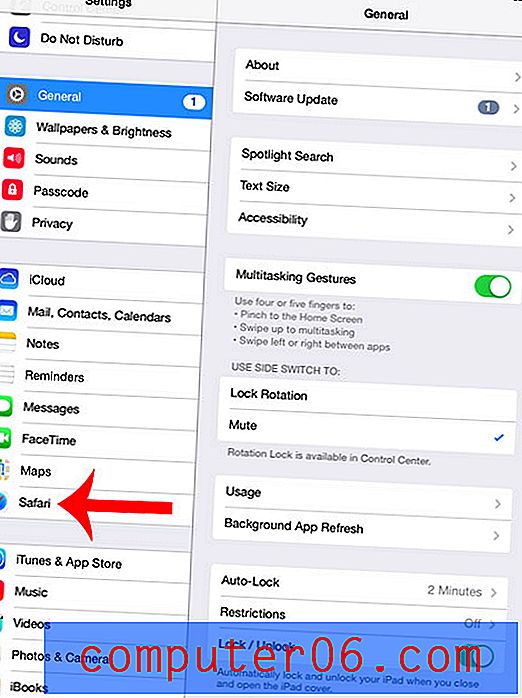
3. samm: puudutage nuppu Hüpikakende blokeerimine paremal. Saate teada, et teie Safari brauser on seadistatud hüpikaknaid blokeerima, kui nupu ümber on roheline varjund.
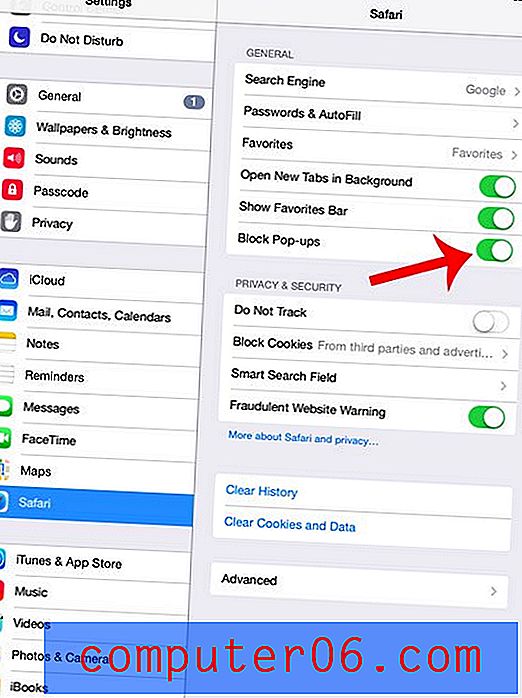
Kas peate oma iPad 2-ga alustama privaatset sirvimisseanssi? See artikkel näitab teile, kuidas alustada sirvimist Safaris, et teie ajalugu brauserisse ei salvestataks.



